笔记本电脑上的显卡驱动无法更新,有一些小代码需要用到CUDA10就必须更新驱动,正好手上有一个2T的移动硬盘,想试试在移动硬盘上安装ubuntu18.04系统然后在ubuntu下重新安装显卡驱动,并实现插上硬盘就可以选择系统(双系统),同时移动硬盘本身的存储功能不受影响,也就是说移动硬盘有两个功能:系统盘功能和存储功能。 Rufus(制作U盘启动盘)、DiskGenius(调整移动硬盘的分区大小)、U盘、移动硬盘 Step1:下载ubuntu18.04镜像文件 https://mirrors.tuna.tsinghua.edu.cn/ubuntu-releases/18.04/ Step2:修改移动硬盘分区 这一步看了很多博主都说首先要把移动硬盘格式化,我觉得没有必要,有效操作是直接从硬盘的现存分区压缩出安装ubuntu系统的空闲空间即可,注意是压缩出空闲空间,并且这个空闲空间需要在整个磁盘的前面,因为系统引导项只扫描前137G空间,如果这片空间在磁盘尾很有可能安装之后ubuntu无法启动,这里需要用到DiskGenius,windows自带的磁盘管理无法做到调整压缩空间的位置。 压缩之后的效果如图,可以看到磁盘首是我压缩出来的600G空闲空间,同时注意红框,移动硬盘的架构是MBR,压缩出来就可以不用管了,具体的分区操作等到安装环节再来设置,那么剩下的1.2T空间格式为NTFS可以正常存储数据。 Step3:制作U盘启动盘 打开Rufus,选择U盘和下载好的镜像文件,其他的选择默认即可,准备就绪就可以直接开始。 Step4:BIOS设置 这一步常规操作,进bios关掉安全启动,各种型号电脑操作各不相同,问问百度就好了,设不设置U盘为第一启动项无所谓,设置了就可以直接重启进U盘启动,没设置就重启后再进一次bios手动选择U盘启动。 Step5:开始安装Ubuntu18.04(没怎么存图,只有口述了) 插好U盘和移动硬盘 选择try ubuntu,进去之后再点install,这样可以先看看ubuntu长啥样,不想看的直接点install ubuntu就好 按照流程一步一步来,注意可以不要联网,也不要选择下载什么图形之类的很费时(如果后面不安装nvidia显卡的可以选),但是系统一定要装完整版的 等到选择安装类型这个界面时间,一定要选择“其他选项”,不要选其他的! 之后进入分区界面,这里分区采取最简方式,不要那些花里胡哨的分区方法,选中600G的空闲分区(看容量应该很好找,一定不要找错了)点左下角+号进入分区模式,我直接给出分区方案,具体大小根据自己的情况配置: 分好区之后就是很重要的一步,这里我没有专门分区来挂载/boot,那么最后的“安装启动引导的设备”就要选择移动硬盘,千万不能选别的,不然很有可能最后windows进不去了,我的移动硬盘是/dev/sdb,就一定要选/dev/sdb。 设置好后继续安装,等待一段时间后,安装完成重启即可。 重启之后就能正常进入grub2引导界面选择进入ubuntu还是windows。 Step6:暂时解决拔掉移动硬盘,开机会进入grub界面问题 拔掉移动硬盘再启动电脑按道理应该直接进入windows才对,但是开机会进grub引导界面,这里不用慌,只需要在命令行输入exit即可正常进入windows系统。 但是不插移动硬盘的时候,开机一直有这个grub界面就比较尴尬,在windows下使用EasyUEFI检查引导项发现,ubuntu的引导项在windows之前 但是当我手动调整,把windows引导项放到ubuntu之前后,插上移动硬盘就不会直接进入ubuntu的引导界面,只能在开机的时候进bios手动选择启动ubuntu。 这个问题暂时还没有解决,替代方案就是ubuntu用的比较少,优先保证windows正常启动,将启动项放在ubuntu之前。 参考资料: https://mzz.pub/2017/12/22/justplay/mobileubuntu/
目标
工具
![]()




挂载
格式
大小
/
ext4
100G
swap
swap
16G
/home
ext4
剩多少给多少
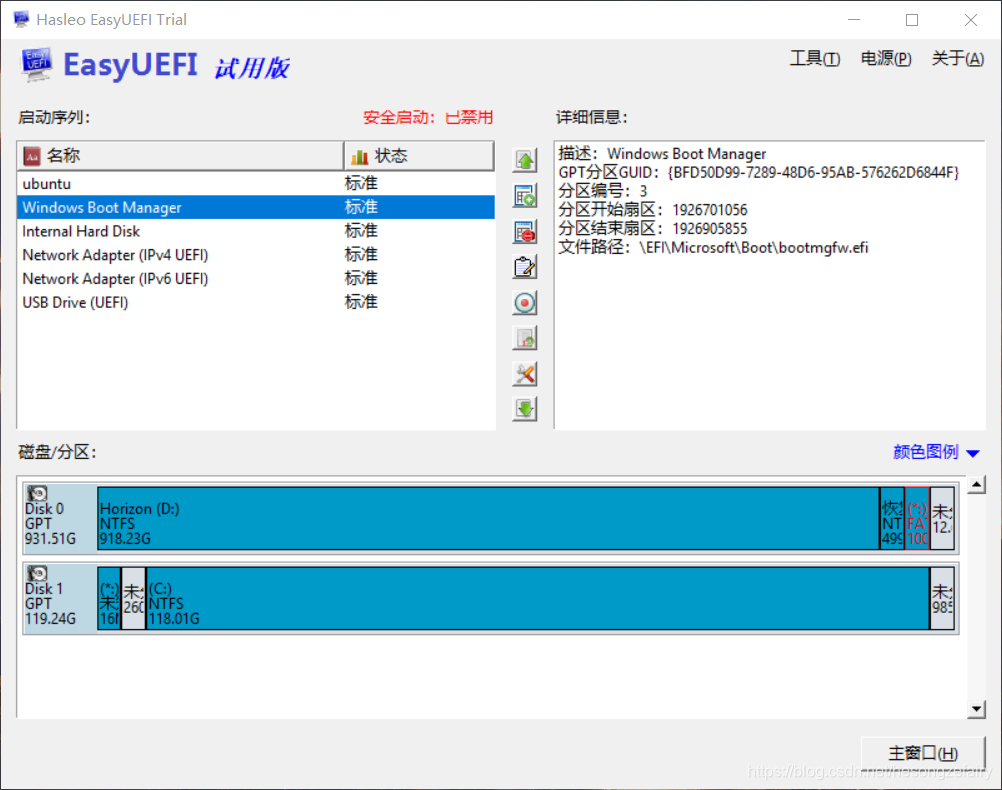
本网页所有视频内容由 imoviebox边看边下-网页视频下载, iurlBox网页地址收藏管理器 下载并得到。
ImovieBox网页视频下载器 下载地址: ImovieBox网页视频下载器-最新版本下载
本文章由: imapbox邮箱云存储,邮箱网盘,ImageBox 图片批量下载器,网页图片批量下载专家,网页图片批量下载器,获取到文章图片,imoviebox网页视频批量下载器,下载视频内容,为您提供.
阅读和此文章类似的: 全球云计算
 官方软件产品操作指南 (170)
官方软件产品操作指南 (170)